Google Chrome: cómo recuperar el historial que acabas de eliminar
Si te olvidaste de guardar una importante página en tus favoritos y ya borraste el historial de navegación en Chrome, este truco te puede salvar la vida.
- ¿Qué fue lo más buscado en Google Perú en el 2025? Los temas de mayor interés entre los peruanos
- ¿Qué es WhatsApp Plus y por qué debes evitar instalarlo en tu smartphone?
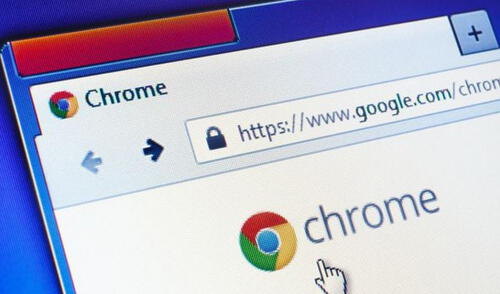
Para muchos, el historial de navegación de Google Chrome es una puerta abierta que podría dañar la privacidad, sobre todo en equipos (PC, laptop, smartphones) compartidos. Por ello, es una práctica común eliminar el mismo, pero muchas veces caemos en el error de hacerlo sin intención u olvidando que teníamos algo importante ahí. ¿Cómo recuperarlo en unos cuantos pasos?
Desafortunadamente, Google Chrome no cuenta con una característica que permita recuperar el historial rápidamente en caso hayas perdido una data importante ahí. Aun así, una función de Windows permite recuperar este tipo de información así como la de otros navegadores.
TE RECOMENDAMOS
TEMU VS. ALIEXPRESS: ¡AQUÍ ESTÁN LOS MEJORES PRECIOS! | TECHMOOD
El procedimiento es muy sencillo, pero para ello tendrás que ejecutarlo desde una computadora o laptop con alguna versión de Windows. Por lo mismo, tu historial perdido también tiene que haber estado presente en esta plataforma, de otra forma, el truco no funcionará.
Cómo recuperar el historial de Google Chrome
- Para recuperar un historial eliminado, deberás recurrir a la caché DNS de tu sistema. Sigue estos pasos:
- En Windows, presiona la combinación tecla de Windows + R (esto abrirá el comando Ejecutar)
- En la ventana emergente, escribe “CMD” (sin comillas) y presiona Enter (esto abrirá el Símbolo de sistema)
- Se te mostrará el Símbolo de sistema, en forma de una ventana negra muy similar a la interfaz de MS-DOS.
- Justo en la línea de texto que nos muestra el programa, debemos escribir: “ipconfig/displaydns” (sin comillas)
- A continuación, presiona Enter, y verás como se lista una larga serie de búsquedas en la web que hemos realizado tanto de Google Chrome como de otros navegadores.
Recuerda que si deseas navegar en Google Chrome sin dejar rastro en el historial de navegación, puedes hacerlo utilizando el modo incógnito, que puedes activar presionando Ctrl + Shift + N en una ventana del programa.
Ofertas

Perulandia
PERULANDIA: FULL DAY + Piscinas + S/. 35 o S/.40 de VALE DE CONSUMO + Perusaurus y más. Según elijas
PRECIO
S/ 59.90
VACILANDIA PARK
VACILANDIA: Entrada Full Day + Vale de Consumo de s/. 35. Lunes a Domingo
PRECIO
S/ 54.90
Cinemark
CINEMARK: Entrada 2D - opción a combo (Validación ONLINE o mostrando tu celular)
PRECIO
S/ 10.90
Cineplanet
CINEPLANET: 2 entradas 2D + 2 bebidas grandes + Pop corn gigante. Lunes a Domingo
PRECIO
S/ 47.90


